0. Rosetta 설치하기
Flutter의 일부 보조 도구에서 아직까지 Rosetta를 요구하기 때문에 깔려있지 않다면 설치해 줘야 한다.
sudo softwareupdate --install-rosetta --agree-to-license

1. Flutter 설치하기
터미널을 열고 아래의 명령어를 사용하여 Flutter를 설치한다.
brew install flutter

flutter doctor 명령어를 입력하여 정상적으로 Flutter가 설치되었는지 확인할 수 있다.



Android Studio나 Xcode가 제대로 깔려있지 않기 때문에 위와 같은 오류가 뜬다.
2. Android Studio 관련 해결하기
Google에 Android Studio를 검색한 뒤 본인의 환경에 맞는 안드로이드 스튜디오를 다운로드한다.

다운로드한 안드로이드 스튜디오를 설치한다.

안드로이드 스튜디오를 처음으로 실행하면 Android Studio Setup Wizard가 실행되는데, 본인의 작업 환경에 맞춰 설정을 완료해 준다.


안드로이드 스튜디오의 첫 화면이 보이면 Customize > All settings... 를 눌러 설정창을 열어준 뒤, 왼쪽 메뉴의 Languages & Frameworks > Android SDK에 들어가 상단 메뉴 중 SDK Tools를 눌러 Android SDK Command-line Tools (latest)를 체크한 뒤 Apply를 눌러준다.




설치가 완료되면 다시 터미널을 열고 아래의 명령어를 실행해 준다.
flutter doctor --android-licenses


몇 가지 라이센스 관련 동의 여부가 나오는데 모두 y를 입력해 동의를 완료하고 다시 flutter doctor를 실행하면 안드로이드 스튜디오 관련 오류가 사라진 것을 확인할 수 있다.
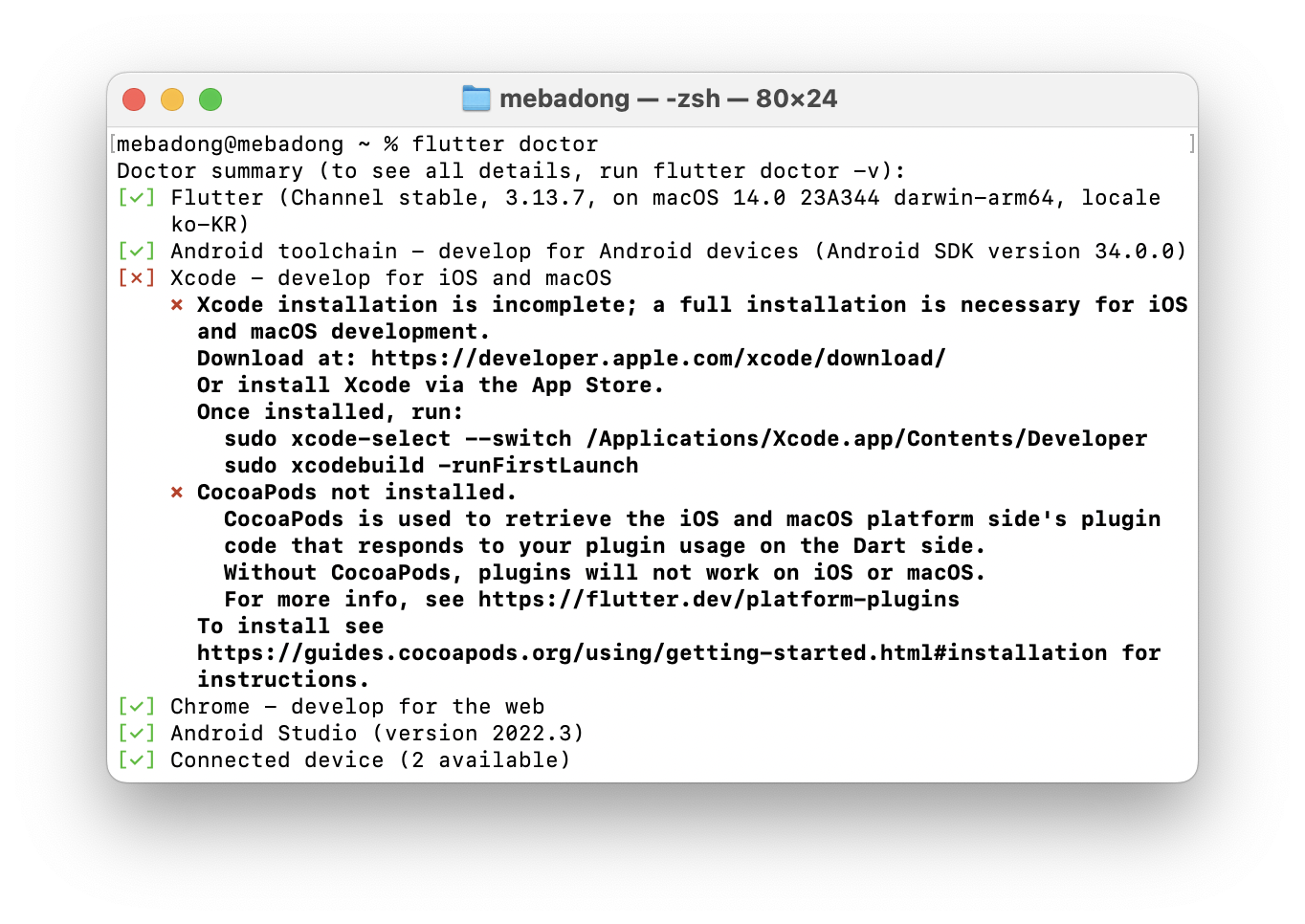
3. Xcode 관련 해결하기
우선 가장 먼저 Xcode가 설치되어 있지 않다면 앱스토어에 들어가 Xcode를 설치해 준다.

설치가 완료되었다면, 터미널을 열고 아래의 명령어를 실행한다.
sudo xcode-select --switch /Applications/Xcode.app/Contents/Developer
sudo xcodebuild -runFirstLaunch

그다음으로는 Homebrew를 이용하여 CocoaPods를 설치해 준다.
brew install cocoapods


설치가 완료된 후 flutter doctor를 실행하면 모든 게 체크된 상태임을 확인할 수 있다.
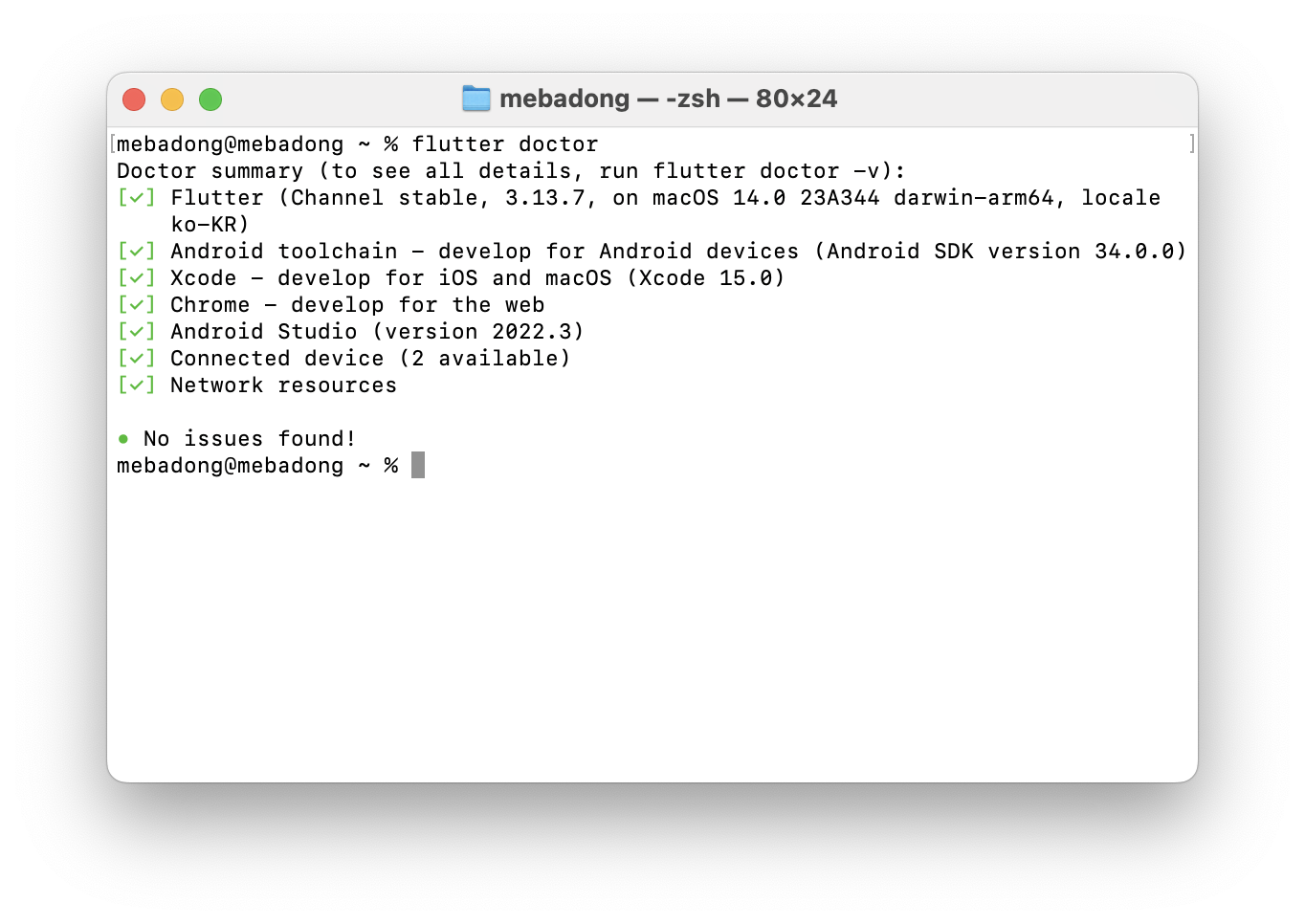
'Etc > 2023' 카테고리의 다른 글
| [구매기] 듀오백 라이트오피스 일자형 책상 (1200X600) (feat. 27인치 듀얼 모니터) (2) | 2023.11.06 |
|---|---|
| [구매기] 리바트 레도바 4인 원형 세라믹식탁, 리바트 세계가구 말라카 오크 패브릭 식탁의자 (2개 세트) (3) | 2023.10.24 |
| [Mac] Homebrew를 이용한 nvm 설치하기 (부제: 맥북에 nodejs 설치하기) (0) | 2023.10.11 |
| [Mac] Homebrew를 이용한 OpenJDK(Java) 설치하기 (0) | 2023.10.10 |
| [Mac] Homebrew 설치하기 (0) | 2023.10.10 |